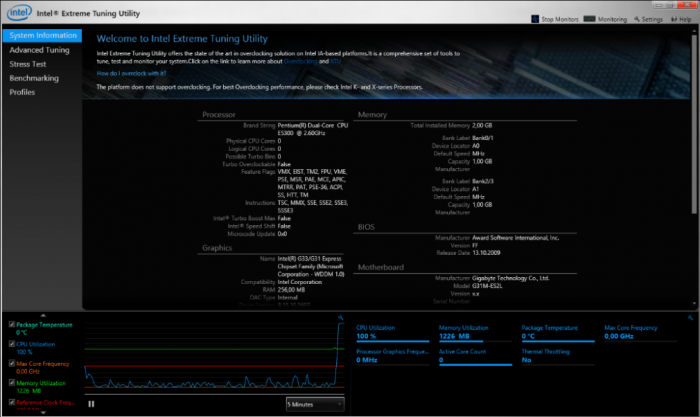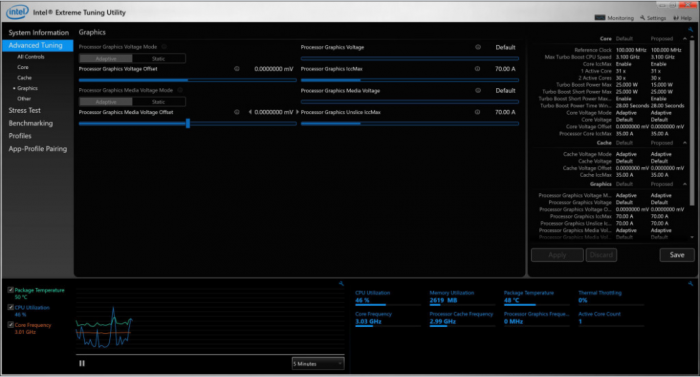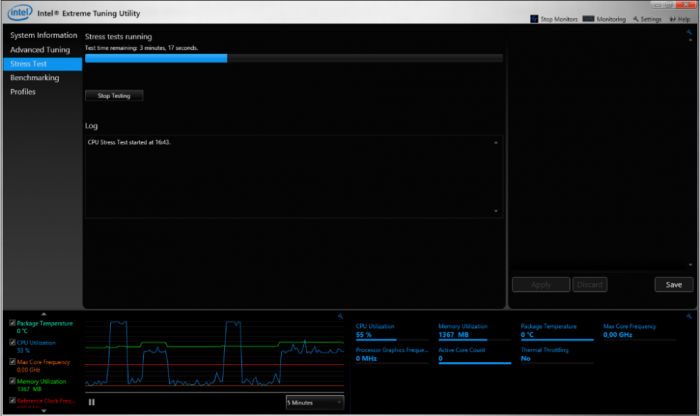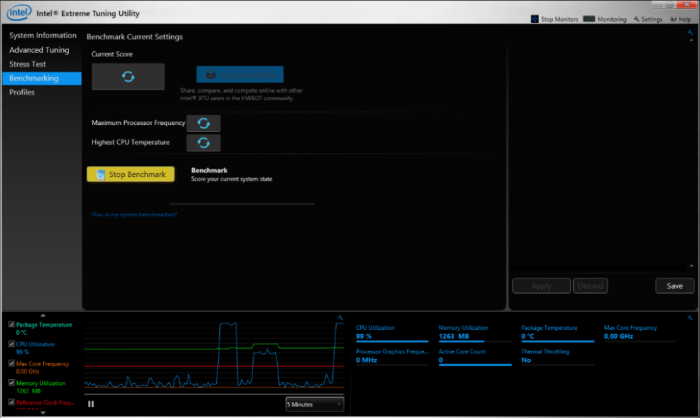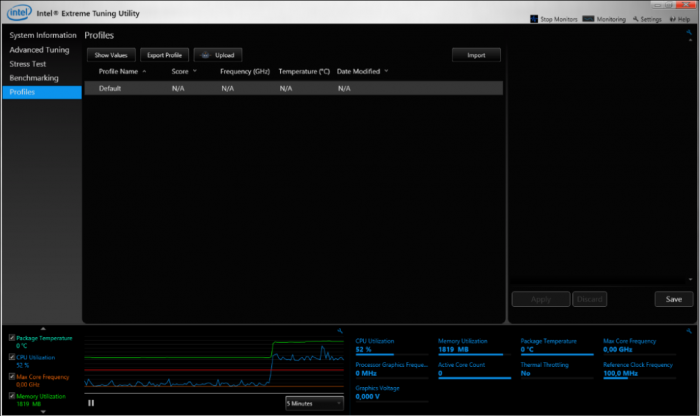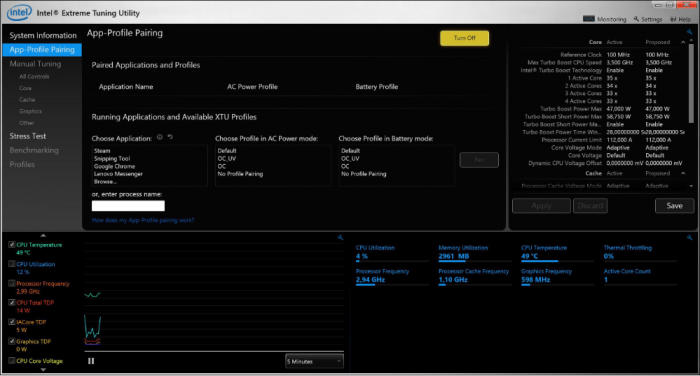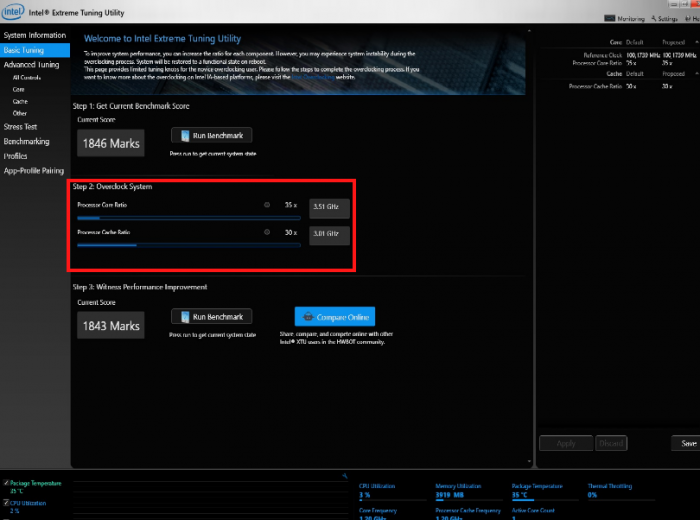Intel Extreme Tuning Utility — мощный инструмент для разгона процессора и видеокарты
Mundarija
скрыть
Intel Extreme Tuning Utility — мощный инструмент для разгона процессора и видеокарты
Содержание:
Каждый пользователь хочет, чтобы его компьютер работал быстро, без ошибок и затрачивал при этом как можно меньше ресурсов. Применение разрекламированных твикеров, чистильщиков и оптимизаторов, как правило, не даёт сколь-либо значимого эффекта и это понятно, поскольку производительность компьютера в большей мере обуславливается техническими характеристиками компонентов железа — главным образом процессора и оперативной памяти.
↑ Intel Extreme Tuning Utility — мощный инструмент для разгона процессора и видеокарты
Увеличить производительность ПК, чтобы это было действительно заметно, можно либо заменив основные аппаратные компоненты, либо произведя их разгон (оверлокинг). Обычно разгон применяется к центральному и графическому процессору, если последние поддерживают такую возможность. Сама эта процедура представляет собой принудительное увеличение тактовой частоты и напряжения процессора, за счёт чего последний начинает работать в сверхштатном режиме, не оказывая при этом существенного влияния на стабильность операционной системы.
На сегодняшний день существует несколько методов разгона: посредством тонкой настройки соответствующих параметров BIOS, путём перепрошивки BIOS альтернативной микропрограммой с иными параметрами частот и напряжения, а также с помощью специальных программ, одной из которых и посвящен сегодняшний обзор. Называется она Intel Extreme Tuning Utility или сокращенно XTU. Это мощный фирменный инструмент, предназначенный для управления параметрами процессоров Intel в среде Windows и рассчитанный на пользователей с высоким и средним уровнем подготовки.
{banner_google1}
Интерфейс
Возможности Intel Extreme Tuning Utility включают как оверлокинг, так и андерлокинг (снижение частоты оборудования), получение подробной информации о железе и базовой системе ввода/вывода, проведение стресс-тестов оборудования, работу с таймингами памяти, мониторинг температуры, напряжения и частоты основных аппаратных компонентов с построением графиков, создание профилей пользовательских настроек. Программа бесплатна, имеет достаточно удобный интерфейс с хорошо продуманным юзабилити, поддерживает работу с Windows XP, Vista, 7, 8.1 и 10 обеих разрядностей.
В установке и запуске Intel Extreme Tuning Utility нет ничего необычного, разве что стартует она немного медленнее, чем большинство программ и по завершении инсталляции требует перезагрузки компьютера. Рабочее пространство представлено семью основными разделами: System Information, Basic Tuning и Advanced Tuning, Stress Test, Bеnсhmаrking, Profiles и App-Profile Pairing. Первый раздел содержит основную информацию о процессоре, графической карте, оперативной памяти, операционной системе, материнской плате и BIOS. Инструментарий оверлокинга, представленный ползунками, перетаскиванием которых можно изменять вольтаж и другие параметры, доступен в разделах Basic Tuning и Advanced Tuning.
В свою очередь раздел Advanced Tuning может содержать несколько вкладок или подразделов, например, Core, Memory, Cache и так далее, каждый из которых отвечает за набор инструментов для настройки определённых компонентов. Количество дополнительных разделов зависит от конфигурации конкретного компьютера. Переключившись в раздел Stress Test, вы можете производить стресс-тестирование процессора, памяти и графической карты. Выполнять его рекомендуется сразу после внесений изменений в работу аппаратных компонентов. Схожим целям служит раздел Bеnсhmаrking, кстати, прохождение бенчмарка также является рекомендуемым действием после применения новых параметров.
Раздел Profiles предназначается для хранения пользовательских пресетов — готовых настроек, которые можно применять «на ходу» к тому или иному случаю. Наконец, в разделе App-Profile Pairing хранятся настройки, автоматически применяемые к системе в зависимости от того, какое приложение используется в данный момент. В верхней области окна программы располагается краткое описание Intel Extreme Tuning Utility, здесь же выводится информация о доступности или недоступности оверлокинга на конкретной платформе. В нижней части можно видеть графики, данные о температуре, загрузке процессора и памяти.
{banner_google1}
↑ Разгон процессоров
Приступая к работе в Intel Extreme Tuning Utility, желательно изучить прилагаемую справку, пусть и последняя на английском языке. Нельзя сказать, чтобы программы была архисложной, но без должной подготовки ошибок не избежать. Если вы собрались разгонять процессор, не стоит сразу лезть в расширенные настройки, поэкспериментировать вы ещё успеете, сначала попробуйте изменить множитель в разделе Basic Tuning. Увеличивая значение параметра Processor Core Ratio и нажимая кнопку Apply, тем самым вы будете увеличивать частоту процессора, однако такое увеличение необходимо производить постепенно, на один шаг, производя каждый раз стресс-тест и проходя бенчмарк.
Повышать множитель можно до тех пор, пока показания тестирования будут оставаться положительными либо компьютер не зависнет или не завершит работу в аварийном режиме, что также возможно. Пугаться этого особо не надо, так как система безопасности BIOS в момент перезагрузки сбросит некорректные настройки к значениям по умолчанию. Предельные значения устанавливать, однако, не нужно, не стоит забывать, что повышение вольтажа создаёт повышенную нагрузку на процессор, приводит к его перегреву, что в конечном счёте может оказаться для последнего не самым благоприятным.
Учитывать следует и особенности самих процессоров. Например, даже самое незначительное повышение вольтажа для процессоров HEDT способно резко увеличить их температуру. Похожим образом производится и андервольтинг — снижение напряжения процессора с целью уменьшения тепловыделения и соответственно увеличению времени его автономной работы. Процедура показана при быстром и сильном нагреве процессора, особенно с индексом U или Y (низковольтные процессоры). Чтобы уменьшить вольтаж, в разделе Advanced Tuning необходимо переключиться на вкладку Core и изменить параметр Core Voltage Offset на -10 мВ или около того, после чего обязательно пройти стресс-тестирование. Если тест пройден успешно, аналогичную операцию проделываем и для параметра Cache Voltage Offset.
Риски и вероятные ошибки
В большинство современных процессоров возможность разгона заложена изначально, тем не менее, оверлокинг наверняка приведёт к утере гарантии. Учитывайте этот момент, особенно если приобрели процессор совсем недавно. Что касается допускаемых при работе с Intel Extreme Tuning Utility ошибок, то наиболее распространенными из них являются чрезмерное увеличение или снижение вольтажа, причем последствия первой могут оказаться плачевными.
Если выбор слишком низкого напряжения закончится падением системы в BSOD, то его сильное повышение приведет ещё и к перегреву процессора и это уже опасно, так как высокая температура может вывести из строя его компоненты. Похоже дела обстоят и с выбором нестабильной частоты, в связи с чем помимо прохождения бенчмарка в Intel XTU, рекомендуется проходить тестирование в LinX или в других аналогичных программах.
Особо доверять встроенным в материнские платы оверлокерским профилям тоже не стоит. Трудно сказать, чем руководствуются производители, но почти все они закладывают в профили высокий, едва ли не максимально допустимый вольтаж. И последнее. Независимо от того, какой компонент железа вы хотите разогнать, всегда используйте качественный блок питания. По стандартам Intel ATX отклонение в напряжении до ±3% является допустимым, но некачественные БП могут далеко выходить за эти рамки, что существенно увеличивает риск выхода оборудования из строя.
Ctrl
Enter
Заметили ошибку
Выделите и нажмите Ctrl+Enter
Железо и периферия
Intel Extreme Tuning Utility — мощный инструмент для разгона процессора и видеокарты